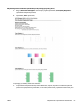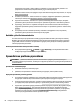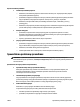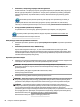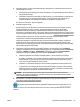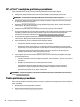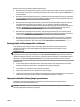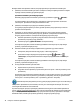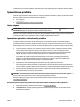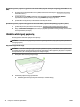User Guide
3. Patikrinkite popierių, esantį įvesties dėkle Įsitikinkite, kad popierius yra įdėtas tinkamai ir kad jis nėra
susiraukšlėjęs ar per storas.
●
Įdėkite popierių spausdinamąja puse žemyn. Pavyzdžiui, jei naudojate blizgų fotopopierių, įdėkite jį
blizgiu paviršiumi žemyn.
●
Įsitikinkite, kad popierius įvesties dėkle yra įdėtas gulsčiai ir yra nesusiraukšlėjęs. Jei spausdinimo
metu popierius yra per arti spausdinimo galvutės, rašalas gali išsilieti. Taip gali atsitikti, kai
popierius relješkas, susiraukšlėjęs arba labai storas, pavyzdžiui, kaip pašto vokas.
Išsamesnės informacijos žr. Popieriaus įdėjimas.
4. Patikrinkite popieriaus rūšį.
HP rekomenduoja naudoti HP popierių arba bet kokią kitą popieriaus rūšį su technologija „ColorLok“,
tinkamą spausdintuvui. Visoms „ColorLok“ logotipu paženklintoms popieriaus rūšims atlikti
nepriklausomi bandymai patikrinti jų atitikimą aukštiems patikimumo ir spausdinimo kokybės
standartams ir atspausdintų aiškius, ryškių spalvų, raiškių juodų atspalvių dokumentus ir džiūtų greičiau
nei įprastos paprasto popieriaus rūšys. Išsamesnės informacijos žr. Pagrindinė informacija apie popierių.
Visada įsitikinkite, kad popierius, ant kurio spausdinate, yra lygus. Geriausios kokybės vaizdus
atspausdinsite naudodami fotopopierių HP Advanced Photo Paper.
Firminį popierių laikykite originalioje pakuotėje, uždaromame plastikiniame maišelyje, ant plokščio
paviršiaus vėsioje, sausoje vietoje. Kai pasiruošėte spausdinimui, paimkite tik tiek popieriaus, kiek
ketinate iškart panaudoti. Baigę spausdinti, nesunaudotą fotopopierių sudėkite atgal į plastikinį maišelį.
Taip neleidžiama popieriui susiraukšlėti.
5. Spausdinimo nuostatas patikrinkite spustelėdami mygtuką, atveriantį dialogo langą „Properties“
(ypatybės) (atsižvelgiant į jūsų naudojamą taikomąją programą, šis mygtukas gali vadintis „Properties“
(ypatybės), „Options“ (parinktys), „Printer Setup“ (spausdintuvo sąranka), „Printer Properties“
(spausdintuvo ypatybės), „Printer“ (spausdintuvas) arba „Preferences“ (nuostatos).
●
Patikrinkite spausdinimo nuostatas, kad pamatytumėte, ar spalvų nuostatos yra teisingos.
Pavyzdžiui, patikrinkite, ar nėra nustatyta dokumentus spausdinti naudojant pilkų pustonių skalę.
Arba patikrinkite, ar papildomos spalvų nuostatos, pavyzdžiui, sodrumas, šviesumas ir spalvų
tonas, nėra nustatytos modikuoti spalvų išvaizdą.
●
Patikrinkite, ar spausdinimo kokybės parametras atitinka spausdintuve esančio popieriaus rūšį.
Jei spalvos liejasi, gali tekti parinkti žemesnės spausdinimo kokybės parametrą. Arba pasirinkite
aukštesnį parametrą, jei spausdinate aukštos kokybės nuotrauką, ir įsitikinkite, kad įvesties dėkle
įdėta fotopopieriaus, pavyzdžiui, „HP Advanced Photo Paper“.
PASTABA: Kai kurių kompiuterių ekranuose spalvos gali atrodyti kitaip nei atspausdintos ant
popieriaus. Šiuo atveju tai spausdintuvo, spausdinimo parametrų ar spausdinimo kasečių problema.
Tolesnis trikčių šalinimas nereikalingas.
6. Išspausdinkite ir įvertinkite spausdinimo kokybės ataskaitą. Jei norite spausdinti ataskaitą, žr.
Spausdinimo kokybės diagnostikos ataskaita.
Naudodami šį dokumentą galite išspręsti spausdinimo kokybės problemas. Spustelėkite čia, kad
eitumėte į internetą, kur rasite daugiau informacijos. Šiuo metu ši svetainė gali būti teikiama ne visomis
kalbomis.
LTWW Spausdinimo problemų sprendimas 67